Co je to zprostředkovatel runtime a co dělat, když runtimeBroker.Exe načte procesor

- 1423
- 227
- Fabián Dudek
V systému Windows 10 v dispečeru úkolu můžete vidět proces zprostředkovatele runtime (RuntimeBroker.exe), poprvé se objevil v 8. verzi systému. Jedná se o systémový proces (obvykle ne virus), ale někdy může způsobit vysoké zatížení procesoru nebo RAM.
Bezprostředně o tom, co je zprostředkovatel runtime, přesněji, za co je tento proces zodpovědný: Řídí povolení moderních aplikací UWP Windows 10 z obchodu a obvykle nezabírá značné množství paměti a nepoužívá znatelný počet jiných počítačů zdroje. V některých případech však (často kvůli nesprávně pracující aplikaci) to nemusí být případ.
Korekce vysokého zatížení procesoru a paměti způsobené zprostředkovatelem runtime
Pokud čelíte vysokému využívání zdrojů procesu runtimebroker.exe, existuje několik způsobů, jak situaci napravit.
Odstranění úlohy a restartu
První taková metoda (v případě, kdy proces používá hodně paměti, ale lze jej použít v jiných případech) je navržena na oficiálních webových stránkách společnosti Microsoft a je velmi jednoduchá.
- Otevřete úkoly Windows 10 (Ctrl+Shift+Esc Key, nebo doprava - Klikněte na tlačítko Start - Dispatcher Task).
- Pokud jsou v dispečeru úkolů zobrazeny pouze aktivní programy, klikněte na tlačítko „Přečíst více“ vlevo dole vlevo.
- Najděte v seznamu zprostředkovatelů runtime, vyberte tento proces a klikněte na tlačítko „Odebrat úlohu“.

- Obnovit počítač (proveďte přesně restart a ne dokončení práce a re -inclusion).
Odstranění problému s aplikací
Jak je uvedeno výše, proces souvisí s aplikacemi z obchodu se systémem Windows 10 a pokud se problém s ním objevil po instalaci některých nových aplikací, zkuste je odstranit, pokud nejsou nutné.
Aplikaci můžete odstranit pomocí kontextové nabídky aplikačních dlaždic v nabídce Start nebo v parametrech - dodatek (pro verze do systému Windows 10 1703 - Parametry - Systém - Aplikace a schopnosti).
Vypnutí aplikací pro Windows 10 Store Applications
Další možnou možností, která může pomoci opravit vysoký zatížení způsobené zprostředkovatelem runtime, je deaktivaci některých funkcí souvisejících s aplikacemi obchodu:
- Přejděte na parametry (Win+I Keys) - soukromí - aplikace na pozadí a odpojte provoz aplikací v pozadí. Pokud to fungovalo, v budoucnu můžete zapnout povolení pracovat na pozadí pro aplikace jeden po druhém, dokud není problém odhalen.
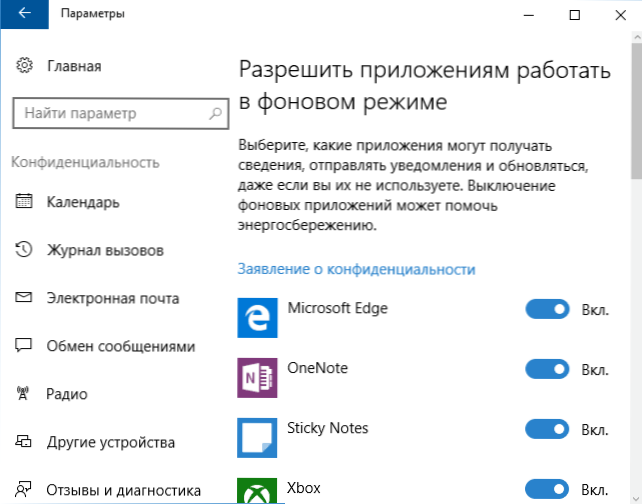
- Přejděte na parametry - systém - oznámení a akce. Odpojte položku „Zobrazit tipy, rady a doporučení při používání Windows“. Také může fungovat odpojení oznámení na stejné stránce nastavení.
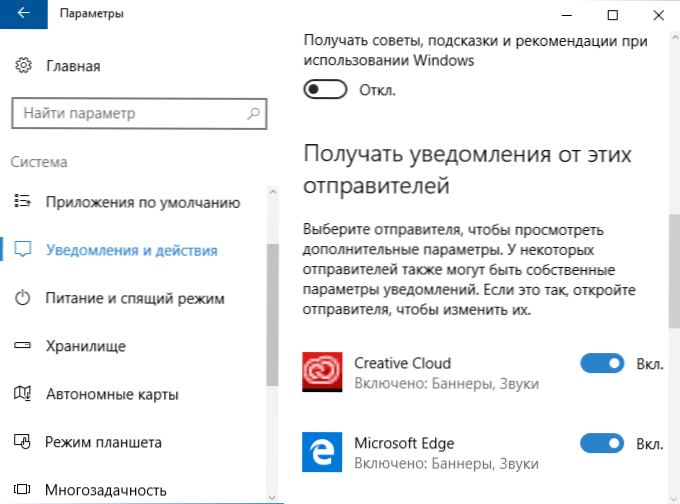
- Obnovit počítač.
Pokud nic z toho nepomohlo, můžete se pokusit zkontrolovat, zda se jedná o ve skutečnosti makléře runtime nebo (co může být teoreticky) - soubor třetí strany.
Kontrola runtimebroker.Exe pro viry
Chcete -li zjistit, zda je spuštěn runtimebroker.Exe s virem, můžete provést následující jednoduché akce:
- Otevřete správce úkolů Windows 10, najděte v seznamu zprostředkovatelů runtime (nebo runtimeBroker.Exe na kartě „Podrobnosti“ klikněte na ni pravým tlačítkem myši a vyberte „Otevřete umístění souboru“.
- Ve výchozím nastavení by měl být soubor umístěn ve složce Windows \ System32 A pokud jej stisknete pravým tlačítkem myši a otevřete „vlastnosti“, pak na kartě „Digitální podpisy“ uvidíte, že je podepsána společností Microsoft Windows.
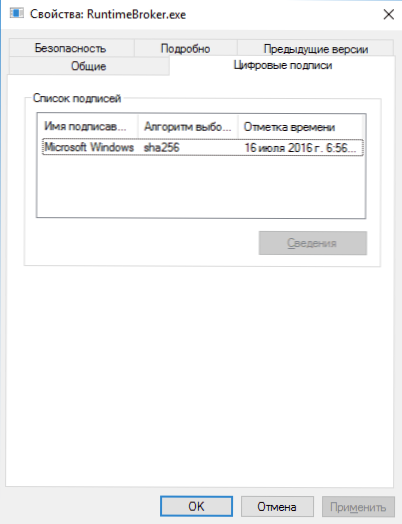
Pokud je nastavení souboru odlišná nebo ne digitální podpis, zkontrolujte jej pro viry online pomocí Virustotal.
- « Jak rozdělit flash jednotku do sekcí ve Windows 10
- Jak umístit krásnou ikonu na ikonu Flash Drive »

